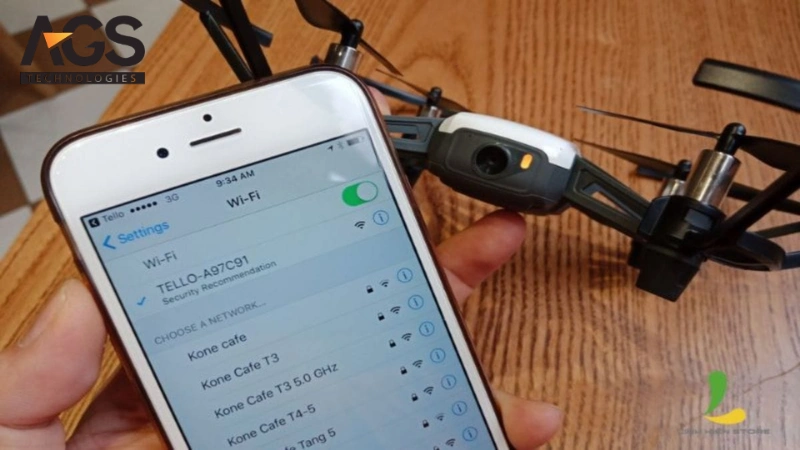Flycam đã trở thành công cụ không thể thiếu cho những ai đam mê quay chụp từ trên cao, mang đến những góc nhìn độc đáo và ấn tượng. Tuy nhiên, một trong những sự cố phổ biến và gây khó chịu nhất mà người dùng thường gặp phải chính là tình trạng flycam không phát wifi, dẫn đến gián đoạn kết nối hình ảnh và ảnh hưởng trực tiếp đến trải nghiệm điều khiển.
Bài viết này AGS Tech sẽ đi sâu vào những nguyên nhân cốt lõi và cung cấp các bước khắc phục chi tiết, giúp bạn tự sửa lỗi tại nhà, đảm bảo chiếc flycam của mình luôn hoạt động ổn định và mang lại những thước phim mượt mà nhất.
1. Nguyên nhân chính khiến flycam không phát tín hiệu wifi
Để khắc phục hiệu quả, trước tiên chúng ta cần hiểu rõ tại sao flycam không có wifi hoặc flycam không nhận wifi. Có nhiều yếu tố khác nhau có thể gây ra lỗi này, từ phần cứng, phần mềm của flycam cho đến thiết bị điều khiển và môi trường xung quanh.
1.1. Lỗi từ thiết bị flycam

Lỗi từ thiết bị flycam
- Anten wifi bị hỏng hoặc kết nối yếu: Anten là bộ phận quan trọng giúp flycam phát và thu sóng wifi . Nếu anten bị gãy, cong, hoặc kết nối lỏng lẻo với bo mạch chủ, tín hiệu wifi sẽ bị ảnh hưởng nghiêm trọng. Dấu hiệu dễ nhận biết là tín hiệu wifi flycam chập chờn, hoặc tên wifi của flycam hoàn toàn không xuất hiện trong danh sách dò tìm của thiết bị điều khiển. Việc kiểm tra trực quan anten (nếu có thể tháo rời) là bước đầu tiên cần thực hiện.
- Phần mềm điều khiển flycam bị lỗi: Firmware của flycam là hệ điều hành điều khiển mọi chức năng của thiết bị. Nếu firmware bị lỗi thời, bị hỏng do quá trình cập nhật không thành công, hoặc có xung đột phần mềm, module wifi có thể không hoạt động đúng cách. Các dấu hiệu thường thấy bao gồm flycam không khởi động đúng cách, đèn báo lỗi nhấp nháy liên tục theo mã lỗi của nhà sản xuất (ví dụ: một số dòng DJI Mini 3 Pro có thể nháy đèn đỏ 3 lần để báo hiệu lỗi hệ thống), hoặc flycam không kết nối được wifi .
- Pin yếu hoặc nguồn điện không ổn định: Modem wifi cần một lượng năng lượng nhất định để hoạt động ổn định. Khi pin flycam xuống dưới mức dung lượng tối thiểu (thường là dưới 20%), năng lượng không đủ có thể khiến module wifi bị ngắt hoặc không thể khởi động. Dấu hiệu rõ ràng là flycam tự ngắt kết nối wifi khi pin xuống thấp, hoặc không thể bật wifi ngay từ đầu. Việc kiểm tra điện áp pin bằng ứng dụng điều khiển (ví dụ: ứng dụng DJI Fly hiển thị dung lượng pin chính xác) là rất cần thiết.
1.2. Lỗi từ thiết bị điều khiển (điện thoại, remote)

Lỗi từ thiết bị điều khiển (điện thoại, remote)
- Điện thoại không tương thích với ứng dụng: Ứng dụng điều khiển flycam thường yêu cầu một phiên bản hệ điều hành nhất định để hoạt động trơn tru. Nếu hệ điều hành trên điện thoại quá cũ (ví dụ: Android dưới 8.0, iOS dưới 13.0), nó có thể không hỗ trợ phiên bản ứng dụng điều khiển mới nhất, dẫn đến việc ứng dụng không nhận diện được wifi flycam. Ngoài ra, dung lượng RAM điện thoại dưới 4GB cũng có thể gây treo ứng dụng và cản trở kết nối.
- Chưa cấp quyền wifi cho ứng dụng điều khiển: Để dò tìm và kết nối với flycam, ứng dụng điều khiển cần được cấp quyền truy cập wifi và vị trí trên điện thoại. Nếu các quyền này bị từ chối, ứng dụng sẽ không thể tìm thấy sóng wifi của flycam. Người dùng cần kiểm tra lại trong cài đặt ứng dụng của điện thoại (ví dụ: vào Cài đặt > Ứng dụng > [Tên ứng dụng flycam] > Quyền > Bật Vị trí và wifi ).
- Quá nhiều thiết bị kết nối cùng lúc gây xung đột: Điện thoại đang kết nối với wifi gia đình, Bluetooth, hoặc các thiết bị khác cùng lúc có thể gây xung đột tín hiệu và làm gián đoạn kết nối với flycam. Để đảm bảo kết nối ổn định, nên ngắt tất cả các mạng wifi khác và Bluetooth trước khi kết nối với flycam.
1.3. Lỗi cài đặt và môi trường xung quanh

Lỗi cài đặt và môi trường xung quanh
- Cài đặt sai tần số wifi (2.4GHz / 5GHz): Một số dòng flycam hỗ trợ cả hai băng tần 2.4GHz và 5GHz. Nếu flycam đang phát ở tần số 5GHz mà điện thoại chỉ hỗ trợ 2.4GHz (hoặc ngược lại), bạn sẽ không thể thấy tín hiệu. Hãy thử chuyển đổi tần số phát wifi của flycam trong cài đặt ứng dụng (nếu có tùy chọn này) để xem lỗi wifi flycam có được khắc phục không.
- Nhiễu sóng từ môi trường: Môi trường xung quanh có thể chứa nhiều nguồn gây nhiễu sóng wifi, đặc biệt là ở các khu vực đông dân cư, gần các bộ phát wifi công suất cao, trạm phát sóng di động, hoặc đường dây điện cao thế. Những nguồn nhiễu này có thể làm suy yếu hoặc chặn hoàn toàn tín hiệu wifi của flycam, khiến flycam không phát sóng wifi.
- Khoảng cách quá xa giữa flycam và điện thoại: Phạm vi kết nối wifi của flycam thường có giới hạn nhất định, đặc biệt đối với các dòng flycam phổ thông, thường dưới 100 mét. Khi flycam bay quá xa, tín hiệu wifi sẽ yếu dần và mất hẳn, dẫn đến tình trạng flycam không kết nối sóng wifi.
Xem thêm: Flycam Bị Mất Tín Hiệu | Nguyên Nhân Và Cách Xử Lý
2. Cách khắc phục lỗi flycam không phát wifi hiệu quả
Sau khi đã xác định được nguyên nhân, chúng ta có thể áp dụng các biện pháp khắc phục phù hợp để giải quyết vấn đề flycam không phát wifi.
2.1. Kiểm tra và khởi động lại flycam

Kiểm tra và khởi động lại flycam
- Tắt/bật lại flycam: Đây là bước khắc phục cơ bản nhưng thường rất hiệu quả. Giữ nút nguồn flycam trong khoảng 3 giây để tắt hoàn toàn, đợi 10 giây rồi bật lại. Thao tác này giúp làm mới các module phần cứng và phần mềm, giải phóng bộ nhớ tạm và có thể khắc phục các lỗi nhỏ.
- Khôi phục cài đặt gốc flycam: Nếu việc tắt/bật không hiệu quả, bạn có thể cân nhắc khôi phục cài đặt gốc cho flycam. Tham khảo sách hướng dẫn sử dụng của flycam để thực hiện reset cứng (thường là giữ tổ hợp phím hoặc sử dụng ứng dụng). Lưu ý rằng thao tác này sẽ xóa tất cả cài đặt tùy chỉnh của bạn.
2.2. Kiểm tra kết nối trên thiết bị điều khiển
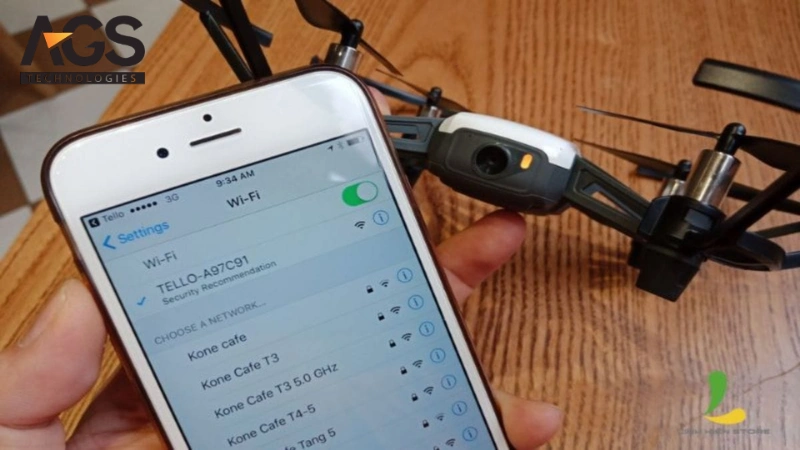
Kiểm tra kết nối trên thiết bị điều khiển
- Xóa và kết nối lại wifi: Trên điện thoại, vào cài đặt wifi, "quên" (forget) mạng wifi của flycam, sau đó dò tìm và kết nối lại. Đảm bảo nhập đúng mật khẩu wifi của flycam (thường là 12345678 hoặc không có mật khẩu). Điều này giúp làm mới kết nối và loại bỏ các lỗi liên quan đến thông tin đăng nhập cũ.
- Cập nhật ứng dụng điều khiển flycam: Truy cập App Store (iOS) hoặc Google Play Store (Android), tìm ứng dụng điều khiển flycam và cập nhật lên phiên bản mới nhất. Các phiên bản mới thường bao gồm các bản vá lỗi, cải thiện hiệu suất kết nối và tương thích tốt hơn với các bản cập nhật firmware của flycam.
- Thử với thiết bị khác: Nếu có thể, hãy thử kết nối flycam với một điện thoại hoặc máy tính bảng khác. Nếu flycam kết nối được với thiết bị khác, điều đó cho thấy lỗi nằm ở điện thoại hoặc ứng dụng điều khiển ban đầu của bạn, không phải do flycam không phát wifi.
2.3. Xử lý các vấn đề phần cứng cơ bản

Xử lý các vấn đề phần cứng cơ bản
- Kiểm tra anten và pin: Đảm bảo anten (nếu có) được gắn chặt, không bị che khuất bởi vật cản. Sạc đầy pin flycam lên 100% trước khi thử kết nối lại để đảm bảo nguồn điện ổn định. Kiểm tra tình trạng pin trong ứng dụng (ví dụ: đảm bảo pin còn 95% sau khi sạc đầy để xác nhận pin hoạt động tốt).
- Thay thế phụ kiện (nếu cần): Nếu bạn đã xác định anten hoặc pin bị hỏng sau khi kiểm tra kỹ lưỡng, hãy cân nhắc thay thế bằng linh kiện chính hãng. Chi phí thay anten flycam phổ thông thường dao động từ 300.000 - 800.000 VND tùy loại. Việc thay thế linh kiện chất lượng sẽ giúp flycam không phát wifi được khắc phục triệt để.
2.4. Mẹo sử dụng để hạn chế lỗi wifi

Mẹo sử dụng để hạn chế lỗi wifi
- Luôn sạc đầy pin trước khi bay: Duy trì dung lượng pin flycam trên 80% khi bắt đầu bay để đảm bảo nguồn điện ổn định cho module wifi và tránh tình trạng flycam không có sóng wifi giữa chừng.
- Bay ở khu vực ít nhiễu sóng: Tránh bay gần các khu dân cư đông đúc, trạm phát sóng, hoặc các thiết bị điện tử công suất lớn. Chọn khu vực trống trải, ít vật cản để có tín hiệu tốt nhất, giảm thiểu nguy cơ flycam mất kết nối wifi.
- Sử dụng đúng ứng dụng điều khiển: Chỉ sử dụng ứng dụng chính thức do nhà sản xuất flycam khuyến nghị (ví dụ: DJI Fly cho DJI, Holy Stone HS GPS V2 cho Holy Stone). Tránh các ứng dụng bên thứ ba không rõ nguồn gốc có thể gây ra lỗi kết nối và bảo mật.
3. Dấu hiệu cần mang flycam đi bảo hành hoặc sửa chữa

Dấu hiệu cần mang flycam đi bảo hành hoặc sửa chữa
Mặc dù nhiều vấn đề có thể được khắc phục tại nhà, nhưng có những trường hợp bạn cần tìm đến sự hỗ trợ chuyên nghiệp để đảm bảo an toàn và hiệu quả cho thiết bị.
3.1. Đã thử mọi cách nhưng không kết nối được
- Không phát wifi hoặc không kết nối: Sau khi bạn đã thực hiện tất cả các bước khắc phục sự cố thông thường như khởi động lại thiết bị, kiểm tra pin, cập nhật phần mềm, mà flycam vẫn không phát ra tín hiệu wifi hoặc không thể kết nối với bộ điều khiển, đây là dấu hiệu của một lỗi nghiêm trọng.
- Lỗi phần cứng hoặc phần mềm phức tạp: Tình trạng này cho thấy lỗi có thể nằm ở phần cứng bên trong (ví dụ: mô-đun wifi bị hỏng) hoặc lỗi phần mềm phức tạp mà người dùng không thể tự xử lý. Trong trường hợp này, việc can thiệp của các kỹ thuật viên chuyên nghiệp là cần thiết để chẩn đoán và sửa chữa.
3.2. Flycam có dấu hiệu hỏng phần cứng rõ ràng
Khi flycam của bạn hiển thị các dấu hiệu hư hỏng vật lý rõ ràng liên quan đến hệ thống wifi, việc mang đi sửa chữa chuyên nghiệp là điều cần thiết. Các dấu hiệu này bao gồm:
- Anten wifi bị gãy, cong vênh, hoặc có dấu hiệu cháy xém, cho thấy một sự cố nghiêm trọng về mặt vật lý.
- Flycam hoàn toàn không hiển thị tên wifi trong danh sách dò tìm của bất kỳ thiết bị nào, ngay cả khi đã thử với nhiều điện thoại hoặc máy tính bảng khác nhau.
- Đèn báo lỗi trên flycam nhấp nháy liên tục theo một mã lỗi phần cứng cụ thể, được quy định bởi nhà sản xuất, báo hiệu một sự cố nội bộ.
3.3. Cần chuyên gia kỹ thuật kiểm tra
Việc tự ý tháo lắp flycam để kiểm tra hoặc sửa chữa các lỗi phần cứng bên trong có thể rất rủi ro. Không chỉ có nguy cơ làm hỏng thêm các linh kiện nhạy cảm khác, mà còn có thể làm mất bảo hành của thiết bị. Các chuyên gia kỹ thuật tại AGS Tech được trang bị kiến thức chuyên sâu, kinh nghiệm thực tế và các thiết bị chuyên dụng để chẩn đoán lỗi chính xác, từ đó đưa ra giải pháp sửa chữa an toàn và hiệu quả nhất. Chúng tôi sẽ giúp bạn khắc phục triệt để vấn đề flycam không phát wifi, đảm bảo thiết bị của bạn trở lại hoạt động bình thường một cách nhanh chóng và an toàn.
Xem thêm: Hướng Dẫn Cách Reset Flycam Chi Tiết, Dễ Thực Hiện Nhất
Tình trạng flycam không phát wifi là một vấn đề phổ biến nhưng hoàn toàn có thể khắc phục được nếu bạn biết cách xác định nguyên nhân và áp dụng đúng phương pháp. Hãy bắt đầu kiểm tra từ những lỗi đơn giản nhất như tình trạng pin, cài đặt ứng dụng, sau đó mới đến các vấn đề phức tạp hơn như phần cứng hay môi trường.
Nếu bạn đã thử mọi cách mà vẫn không khắc phục được, hoặc cần tư vấn chuyên sâu về cách sử dụng và bảo dưỡng flycam, đừng ngần ngại liên hệ với AGS Tech. Chúng tôi luôn sẵn lòng hỗ trợ để đảm bảo bạn có những trải nghiệm bay an toàn và tuyệt vời nhất.
THÔNG TIN LIÊN HỆ: